Sebagai tambahan untuk file dari komputer Anda dan OneDrive, Outlook.com memungkinkan Anda untuk melampirkan file dari penyimpanan akun pihak ketiga seperti Box atau Dropbox ke pesan Anda. Untuk melampirkan file dari akun penyimpanan pihak ketiga, Anda harus menyambungkannya ke akun Outlook.com Anda.
Menyambungkan akun penyimpanan
-
Pilih Pengaturan .
-
Di Pengaturan, pilih Lampiran > Email.
-
Di bawah Akun penyimpanan, pilih akun penyimpanan yang ingin Anda sambungkan.
-
Memberikan nama pengguna dan kata sandi untuk akun penyimpanan.
Menghapus akun penyimpanan
-
Pilih Pengaturan .
-
Di Pengaturan, pilih Lampiran > Email.
-
Di bawah Akun penyimpanan, pilih Hapus di bawah akun yang ingin Anda hapus.
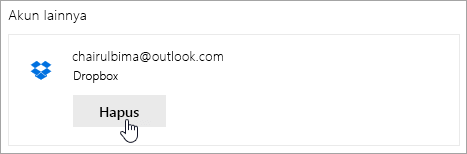
Bagaimana cara kerja akun penyimpanan di balik layar?
Outlook.com menggunakan API publik untuk berkomunikasi dengan akun penyimpanan Anda. Komunikasi ini memungkinkan Outlook untuk menampilkan daftar file dan berbagi file dari daftar itu dengan penerima pesan email Anda. Untuk mengaktifkan berbagi, Outlook memerlukan informasi akun penyimpanan dasar Anda dan izin untuk mengaksesnya.
Anda bisa menghapus akun penyimpanan setiap saat. Setelah akun penyimpanan dihapus, Outlook tidak menyimpan lagi informasi yang terkait dengan akun tersebut. Semua file yang sudah Anda bagikan dari akun penyimpanan tersebut akan tetap dibagikan dengan penerima email Anda.
Masih perlu bantuan?
|
|
Untuk mendapatkan dukungan di Outlook.com, klik di sini atau pilih Bantuan di bilah menu dan masukkan kueri Anda. Jika bantuan mandiri tidak mengatasi masalah Anda, gulir ke bawah ke Masih butuh bantuan? lalu pilih Ya. Untuk menghubungi kami di Outlook.com, Anda harus masuk. Jika Anda tidak dapat masuk, klik di sini. |
|
|
|
Untuk mendapatkan bantuan lain terkait langganan dan akun Microsoft Anda, kunjungi Bantuan Akun & Penagihan. |
|
|
|
Untuk mendapatkan bantuan dan memecahkan masalah produk dan layanan Microsoft lainnya, masukkan masalah Anda di sini. |
|
|
|
Posting pertanyaan, ikuti diskusi, dan bagikan pengetahuan Anda di Komunitas Outlook.com. |











